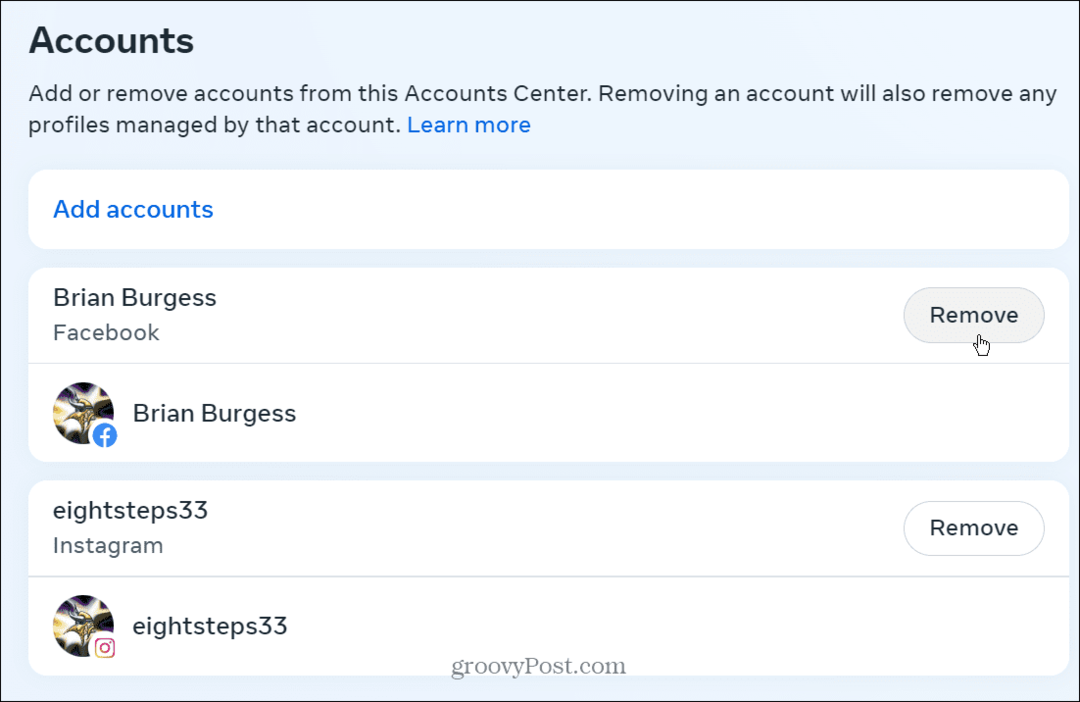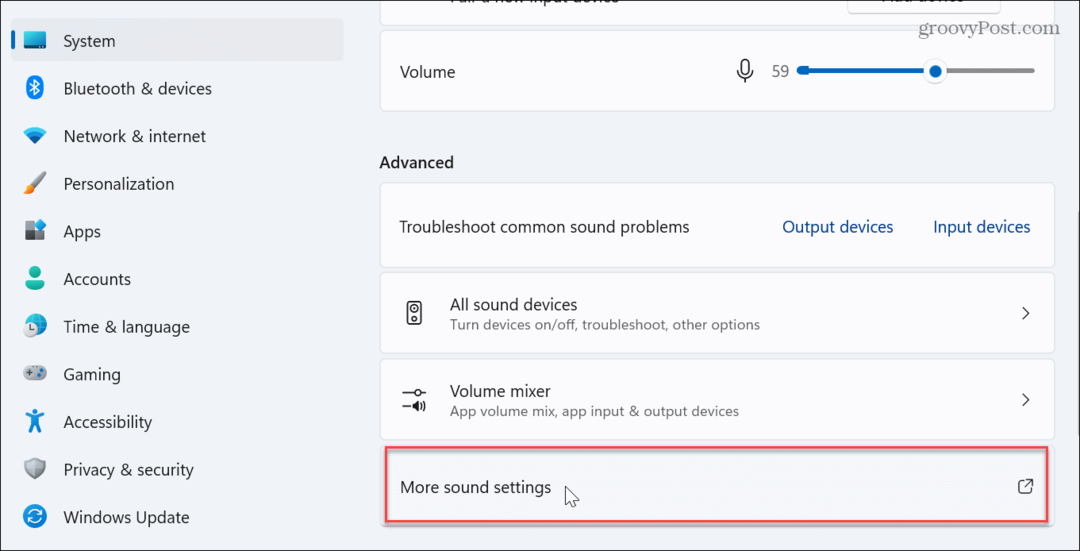Hvordan sette opp Facebook Business Manager: Social Media Examiner
Facebook Forretningsfører Facebook / / September 26, 2020
 Ønsker du en mer strømlinjeformet måte å organisere kontoadministratorer på Facebook på?
Ønsker du en mer strømlinjeformet måte å organisere kontoadministratorer på Facebook på?
Bruker du Facebook Business Manager?
Du finner Facebooks nyeste verktøy nyttig.
I denne artikkelen vil du oppdage hvordan du gjør det sette opp Facebook Business Manager slik at du kan ha mer kontroll over hvordan dine ansatte får tilgang til sider og annonser.
Hvorfor Facebook Business Manager?
Inntil nå, hvis bedriften din hadde flere ledere som håndterte forskjellige sider eller klientannonser, måtte du gi dem tilgang til kontoer som ble delt mellom flere brukere. Det er neppe ideelt - å holde kontoer organisert og begrense ansattes tilgang til spesifikk informasjon har vært bekymringer en stund.
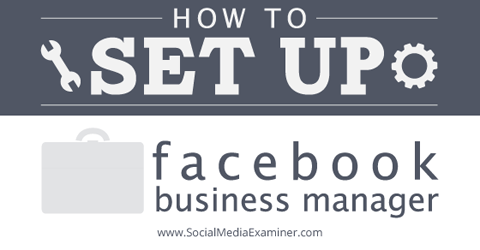
Ikke bare det, men alle med tilgang til kontoene delte en enkelt pålogging. Det er en ganske stor risiko. For eksempel kan Facebook anta at kontoen blir hacket på grunn av flere pålogginger fra forskjellige datamaskiner. Eller, bedriften din kan bli truet av en enkelt brukeres feil.
Facebook Business Manager hjelper deg med å løse disse problemene. Dette verktøyet lar deg kontrollere hvilken informasjon ansatte kan få tilgang til, og det er ikke nødvendig å dele påloggingsdetaljer. Fra nå av vil hver bruker ha sin egen pålogging.
Ulempen er at hver bruker må logge på Facebook Business Manager ved hjelp av sin personlige Facebook-konto. Hvis du og dine ansatte vil holde ditt personlige og profesjonelle liv skilt, er dette åpenbart ikke ditt førstevalg.
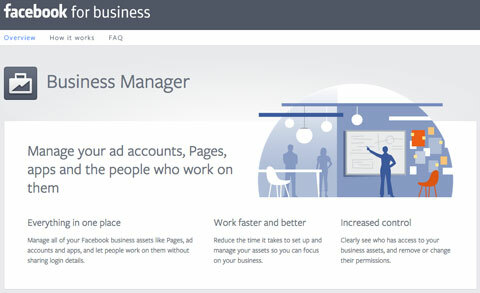
Imidlertid er det en effektiv løsning: Lag nye Facebook-profiler for ansatte ved hjelp av e-postadressen til jobben. Deretter kan de bruke disse profilene til å logge på. Det er kanskje ikke en perfekt løsning, men det er den eneste tilgjengelige per i dag.
# 1: Sett opp Facebook Business Manager
Før du begynner å bruke Facebook Business Manager, bestemme hvem som skal være administrator (du kan endre dette senere hvis du trenger det). Denne personen vil ha ansvaret for alle klienter, ansatte og kontoer. Hvem du velger skal være administrator av hovedbedriftens side.
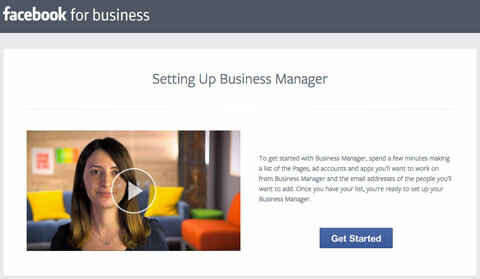
Business Manager's grunnleggende oppsett er enkelt nok: Hvis du er administrator, logg inn på Facebook med din personlig konto og gå til Virksomhet. Facebook.com. Facebook leder deg gjennom resten.
# 2: Koble til delte pålogginger
De fleste byråer har kontoer med en liste over sider og annonsebehandlerne som deler tilgang til dem. Facebook Business Manager refererer til de som grå kontoer og de blir byttet til skrivebeskyttet innen 1. oktober 2014.
Imidlertid ingen bekymringer! Når du har tilgang til din nye Facebook Business Manager, kan du enkelt legg til grå kontoer i det nye grensesnittet. Det tar bare tre trinn!
Få YouTube Marketing Marketing - Online!

Vil du forbedre ditt engasjement og salg med YouTube? Bli med på den største og beste samlingen av YouTube-markedsføringseksperter når de deler sine velprøvde strategier. Du får trinnvis direktesendt instruksjon fokusert på YouTube-strategi, videooppretting og YouTube-annonser. Bli YouTube-markedsføringshelten for din bedrift og kunder når du implementerer strategier som gir dokumenterte resultater. Dette er et direkte online treningsarrangement fra vennene dine på Social Media Examiner.
KLIKK HER FOR DETALJER - SALG SLUTTER 22. SEPTEMBER!1. Klikk på Innstillinger i Business Manager.
2. Velg Delt pålogging fra venstre sidefelt.
3. Skriv inn påloggingsinformasjonen og klikk Legg til delt pålogging.
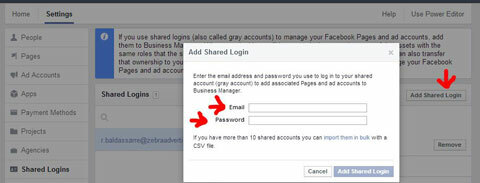
Når du legger til grå kontoer i Facebook Business Manager, har de ikke noen tildelt dem (men jeg skal snart vise deg hvordan du kan fikse det).
# 3: Legg til ledere
Facebook Business Manager har en hierarkisk kontoorganisasjon. Personen som oppretter kontoen (administratoren) er øverst og delegerer oppgaver til kontoadministratorer i byrået. (Administratoren er også leder, men har null oppgaver tildelt ham / henne til å begynne med.)
Så i tillegg til å koble til grå kontoer, må administratoren legge til ledere (forklart her) og tilordne oppgaver (forklart i neste avsnitt).
For å legge til en leder, klikk Innstillinger, velg Personer fra venstre sidefelt og klikk deretter Legg til nye personer.
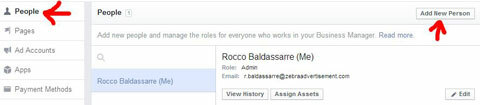
Du kan legge til nye ledere ved hjelp av e-postadressen til bedriften, men de må faktisk bekrefte den nye kontoen med en personlig e-postadresse.
# 4: Tilordne oppgaver og komme i gang
Når grå kontoer er koblet til og ledere er på plass, er det på tide å tildele oppgaver - dette er nok en enkel tretrinnsprosess.
1. Klikk på Sider eller Annonsekontoer (avhengig av hva du prøver å tildele).
2. Velg aktuelle sider eller annonsekontoer du vil gi tilgang til.
3. Klikk på Legg til personer og velg leder (e) hvem som skal ha tilgang til disse sidene eller annonsekontoene.
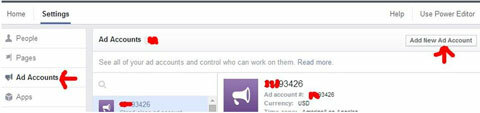
Her er en viktig ting å huske på: Hvis klienter ikke navngir kontoene sine, vil du se tall i stedet for klientkontonavnet. Det gjør det vanskelig å fortelle en klient eller konto fra en annen.
I tillegg til å tilordne ledere til klientkontoer, vil du kan også be om tilgang til nye sider og annonseringskontoer, koble apper til firmaet ditt, opprette prosjekter og legge til betalingsmåter. Du kan finn disse alternativene i venstre sidefelt og utforsk hver og en som du vil.
Klar til å begynne å jobbe? Gå til Hjem-fanen for å åpne Power Editor for å få tilgang til den live versjonen av sider og annonsekontoer. Administrere sider og sette opp annonser fungerer det samme som før.
Over til deg
Facebook Business Manager er enkel å sette opp og bruke. Det største problemet jeg ser er kravet om å bruke personlige profiler for å logge på. Annet enn det, er det et stort skritt fremover når det gjelder profesjonell annonseringsadministrasjon.
Selv om det ikke er perfekt, løser Business Manager flere problemer byråer har måttet tåle fortiden - flere brukere som deler en enkelt pålogging og mindre enn fantastiske organisasjonsalternativer er bare en få.
Jeg liker spesielt Business Manager som en løsning for white label-arbeid, siden du ikke trenger flere pålogginger for å jobbe med klientsettet ditt.
Hva tror du? Bruker du allerede Facebook Business Manager? I så fall hvordan fungerer det for deg? Hva er det du liker med det? Vi er ivrige etter å høre dine meninger! Legg igjen dem nedenfor.